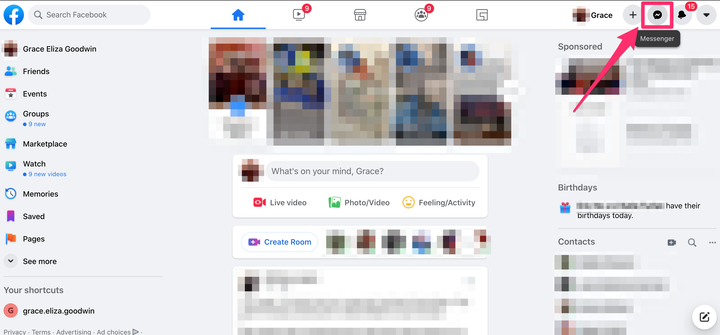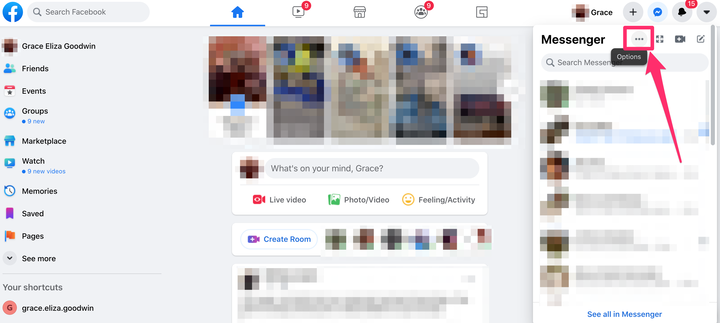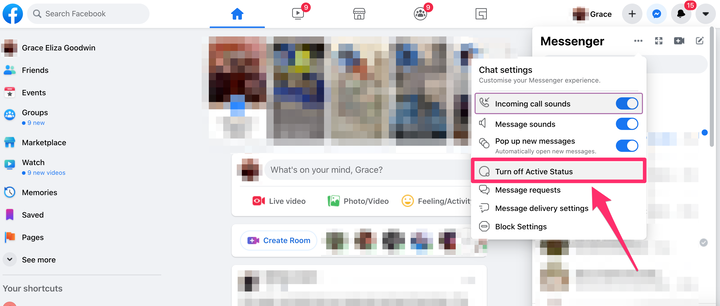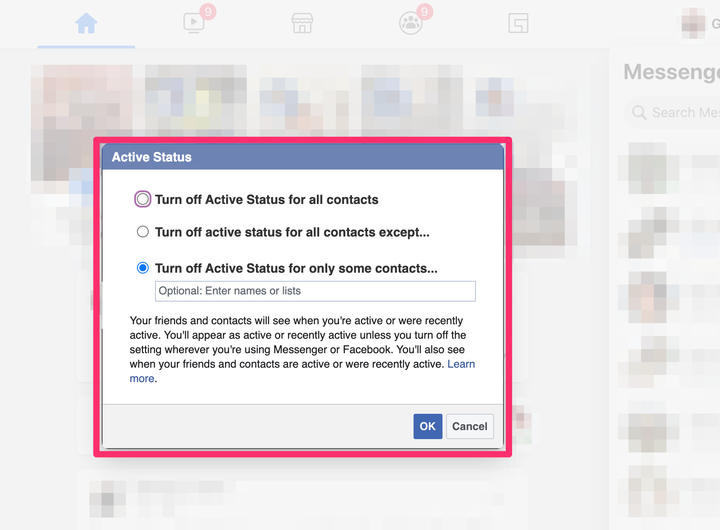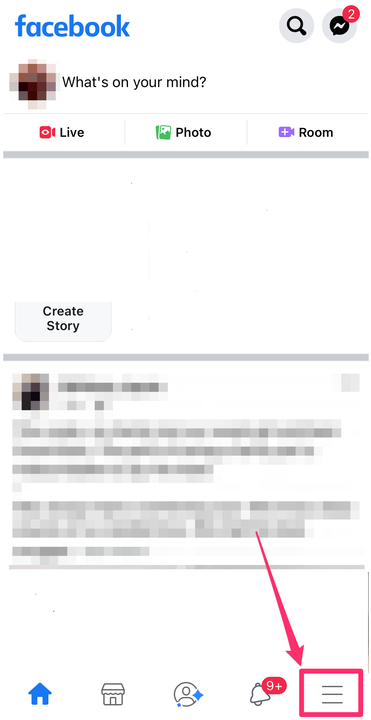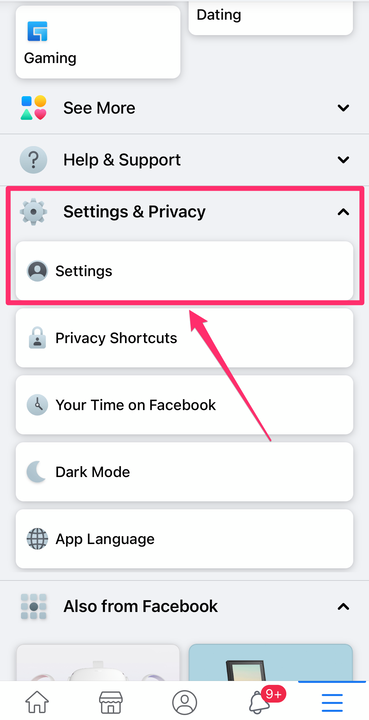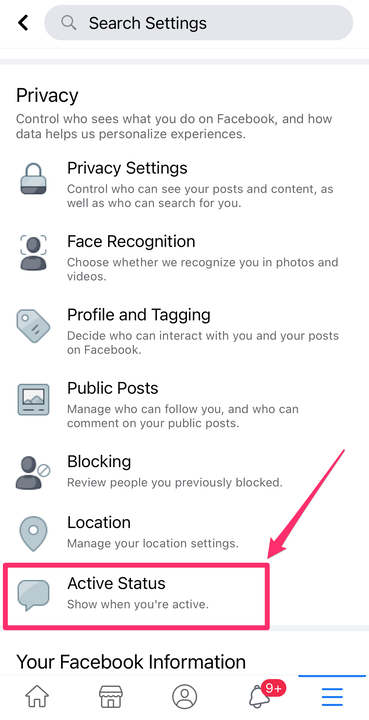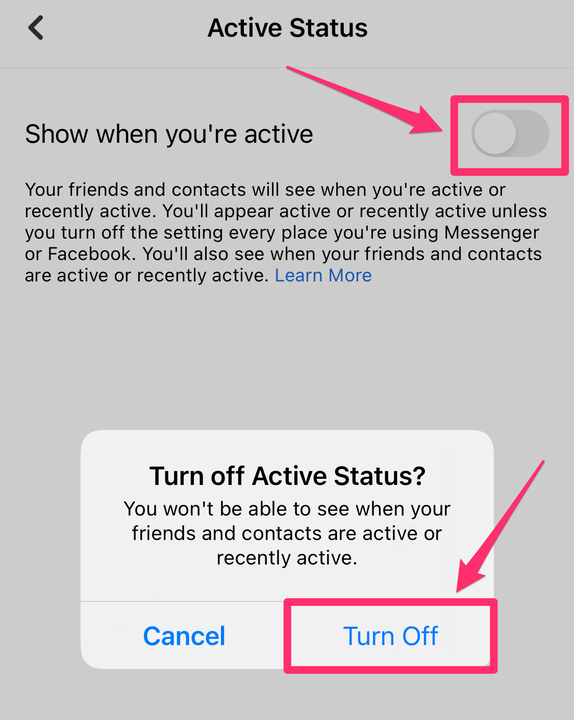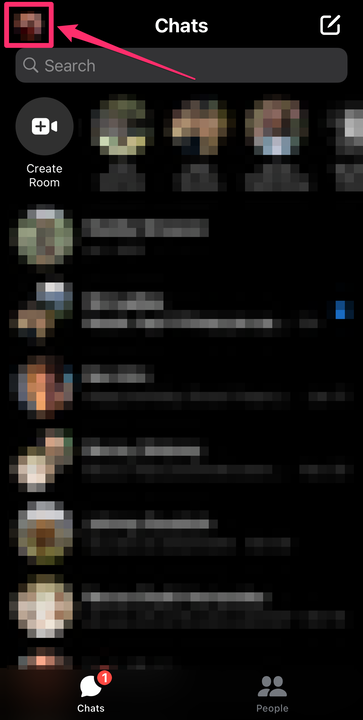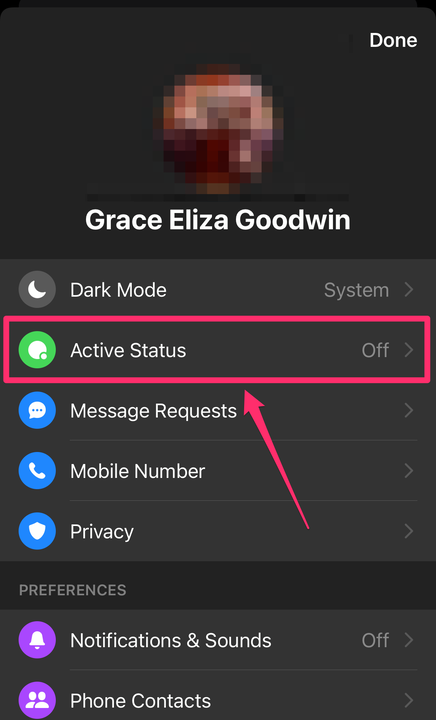Come disattivare lo stato attivo su Facebook per apparire offline
- Puoi disattivare il tuo stato attivo sul sito Web di Facebook, sull'app mobile di Facebook e sull'app mobile di Messenger.
- Quando il tuo stato attivo è disattivato, apparirai offline anche quando sei online.
- Puoi anche scegliere di apparire offline solo per determinate persone che selezioni.
Facebook potrebbe essere responsabile di inserire la parola "social" nei social media, ma ci sono momenti in cui non vuoi – o non hai tempo – per interagire con gli amici.
Se vuoi accedere a Facebook senza che i tuoi amici sappiano che sei online, puoi facilmente disattivare il tuo "stato attivo" in modo da apparire offline.
Esistono tre diversi luoghi in cui puoi controllare il tuo stato attivo: su Facebook in un browser Web, nell'app mobile di Facebook e nell'app mobile di Facebook Messenger.
Come disattivare lo stato attivo su Facebook in un browser web
Per disattivare lo stato attivo e apparire offline su Facebook:
1. Apri Facebook in un browser e accedi, se non lo sei già.
2. Fare clic sull'icona circolare di Messenger nell'angolo in alto a destra.
Fai clic sull'icona di Messenger nell'angolo.
Grace Eliza Goodwin/Insider
3. Nell'elenco a discesa di Messenger, fai clic sull'icona a tre punti in alto.
Fai clic sull'icona a tre punti nella parte superiore della barra laterale di Messenger.
Grace Eliza Goodwin/Insider
4. Fare clic su Disattiva stato attivo nel menu a discesa.
Seleziona l'opzione "Disattiva stato attivo".
Grace Eliza Goodwin/Insider
5. Verrà visualizzato un popup che chiede se si desidera disattivare lo stato attivo per tutti i contatti, disattivare lo stato attivo per tutti i contatti tranne o disattivare lo stato attivo solo per alcuni contatti. Quando fai clic sulle ultime due opzioni, verrà visualizzata una casella in cui puoi inserire i nomi di persone specifiche.
Scegli a chi vuoi nascondere il tuo stato attivo.
Grace Eliza Goodwin/Insider
6. Fare clic su OK quando hai finito.
Come disattivare lo stato attivo nell'app mobile di Facebook
1. Apri l'app Facebook sul tuo telefono.
2. Tocca le tre linee orizzontali (chiamate "menu hamburger") nell'angolo in alto a destra su Android o nell'angolo in basso a destra su iPhone.
Tocca l'icona delle tre linee orizzontali.
Grace Eliza Goodwin/Insider
3. Toccare Impostazioni e privacy, quindi toccare Impostazioni.
Tocca "Impostazioni" nel menu a discesa "Impostazioni e privacy".
Grace Eliza Goodwin/Insider
4. Tocca Stato attivo nella sezione Privacy.
Seleziona "Stato attivo" in fondo alla sezione "Privacy".
Grace Eliza Goodwin/Insider
5. Disattiva Mostra quando sei attivo spostando il cursore verso sinistra, quindi conferma toccando Disattiva nel popup.
Dopo aver fatto scorrere il cursore verso sinistra, seleziona "Disattiva" nel pop-up.
Grace Eliza Goodwin/Insider
Come disattivare lo stato attivo nell'app mobile di Facebook Messenger
1. Apri l'app Facebook Messenger sul tuo telefono.
2. Dalla pagina principale delle chat, tocca l'avatar del tuo profilo in alto a sinistra dello schermo.
Tocca l'icona del tuo profilo nell'angolo in alto a sinistra.
Grace Eliza Goodwin/Insider
3. Toccare Stato attivo.
Seleziona "Stato attivo".
4. Disattiva Mostra quando sei attivo spostando il cursore verso sinistra, quindi conferma toccando Disattiva nel popup.